Redaktora piezīmes: Šie padomi ir domāti lietotājiem, kuri ir ļoti jauni Firefox. Šie ir daži pamata padomi, nevis padomi.
Vai jūsu Firefox ielādējas lēnām? Vai arī tas vienmēr sasalst katru reizi, kad izmantojat smagos paplašinājumus vai atverat vairākas cilnes? Ja jā, tad esat nonācis pareizajā vietā. Manā gadījumā dažreiz var būt nepieciešams līdz 500 MB RAM, kad es atveru apmēram 16 cilnes un izmantoju labu skaitu paplašinājumu (jā, es esmu tik geeky). Atmiņas aizkavēšanos izraisa lapu un attēlu kešatmiņā saglabāšana, lai ātrāk pārlūkotu. Tagad Mozilla strādā pie šī atmiņas veikala labošanas nākamajā atjauninājumā. Jācer, ka nākamajam Firefox būs labāka atmiņas pārvaldība. Līdz tam veiciet šīs vienkāršās darbības, lai saglabātu atmiņu.
Piezīme: Šī apmācība ir nedaudz novecojusi un neuzrāda reālo risinājumu, tomēr trika “Fix Firefox Slow Start Problem” triks ir izrādījies efektīvs daudziem.
Samaziniet pagarinājumu skaitu
Samaziniet izmantoto paplašinājumu skaitu. Precīzāk, mēģiniet noņemt tos paplašinājumus, kuri piekļūst internetam, lai atjauninātu informāciju par katru vietni. Ja vēlaties uzzināt, kuri papildinājumi ir noderīgi, pārbaudiet mūsu ierakstu par labākajiem 5 Firefox spraudņiem.

Atspējot Java spraudni
Atspējojiet Java spraudni, dodoties uz Rīki > Iespējas > Cilne Saturs un noņemot atzīmi Iespējot Java. Lielākā daļa vietņu neizmanto Java. Tātad jūs galu galā tērējat CPU resursus spraudnim, kuru nelietojat.
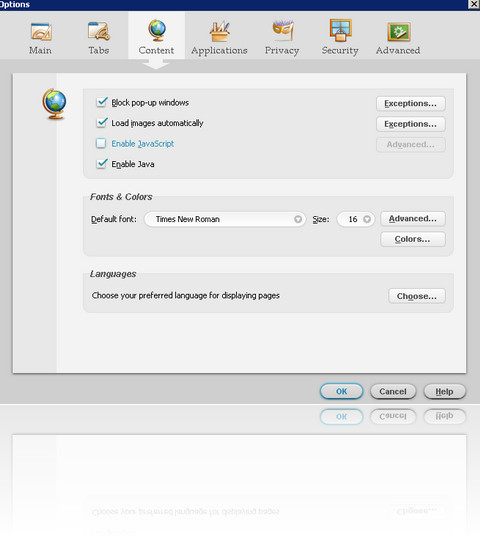
Atveriet mazāk cilņu
Atveriet mazāk cilņu. Ar to es domāju, ka jums nevajadzētu atvērt vairāk kā 10 cilnes. Jo vairāk cilņu ir, jo vairāk atmiņas patērē Firefox. Eksperimentējiet ar numuru un nāciet pie sava datora optimālāko numuru.

Veicot šīs vienkāršās pamata darbības, Firefox palīdzēs ietaupīt atmiņu.













Komentāri